软件介绍
失易得数据恢复绿色版是一款界面整洁功能全面的数据恢复软件,软件支持删除文件的恢复,用户如果不小心删除了回收站中需要的软件也可以恢复,软件还支持格式化的恢复,可以恢复FAT32格式化成FAT32分区FAT32格式化成NTFS等等方面的恢复。
在失易得数据恢复绿色版中还支持分区表破坏的恢复,可以将因为磁道破坏造成的分区丢失进行恢复,软件还可以支持U盘等方面的存贮介质,软件支持运行的操作系统也很全面,用户完全不必担心自己的电脑系统不能搭载软件。
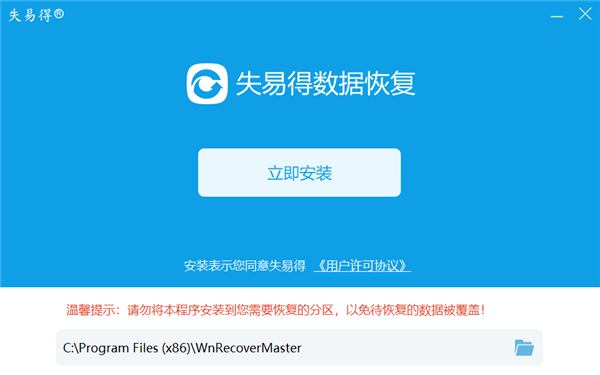
软件特色
只读恢复
程序以只读方式访问您磁盘的数据、不会对数据造成二次破坏
支持预览
图片、文档、视频、音频、PDF等600+种文件格式、支持预览
扫描可中断
可以保存上一次扫描结果、并在下一次扫描时从上次断点处恢复
搜索结果
可以通过文件名、日期和文件大小来快速查找需要的文件
全方位恢复
您可以从意外删除、格式化、病毒攻击、错误操作等中恢复数据
深度恢复
您可以使用深度恢复模式扫描每个扇区、即可找到更多文件
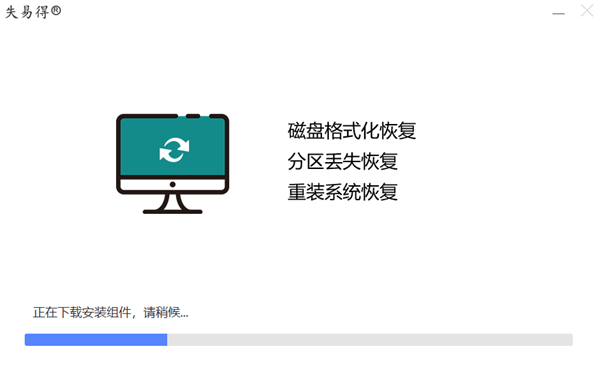
软件功能
u盘数据恢复:
支持恢复U盘使用不当或不小心把数据删除的数据
内存卡数据恢复:
支持sd卡数据恢复,TF卡等各种存储卡文件恢复
苹果手机数据恢复:
恢复苹果手机上的数据,包括手机照片、音频及视频等文件
安卓手机数据恢复:
恢复安卓手机上的数据,包括手机照片、音频及视频等文件
手机通讯录恢复:
找不到以前存的同学朋友同事,简单几步就能恢复
硬盘格式化恢复:
轻松几个步骤就能把硬盘误删除或误格式化的硬盘数据恢复回来
误删文件恢复:
恢复直接被删除的桌面上或硬盘上的文档/图片/视频等文件
回收站文件恢复:
当你不小心把回收站被清空了,直接恢复回收站文件
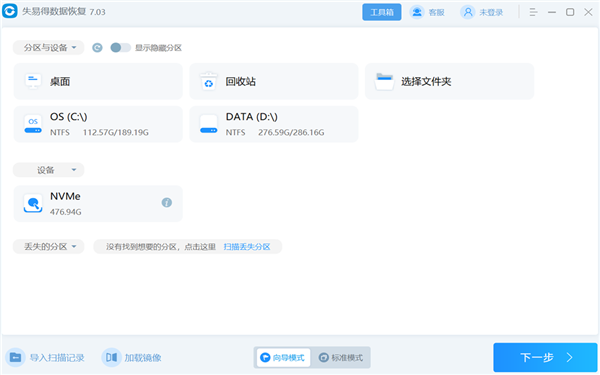
失易得数据恢复绿色版使用教程
如何使用万能数据恢复软件恢复被误格式化的硬盘数据
1、在本站下载安装万能数据恢复软件。注意,请不要将软件安装到要恢复的硬盘分区上。比如,需要恢复C盘里的文件,则软件必须安装在D/E/F或外部硬盘上
2、运行万能数据恢复软件,选择“误格式化硬盘”
3、选择被误格式化的硬盘分区,(如果外接设备,请在运行软件前连接好),点击“下一步”开始扫描。
4、从扫描结果里搜索格式化恢复的文件,选择要恢复的文件,点击"恢复"按钮
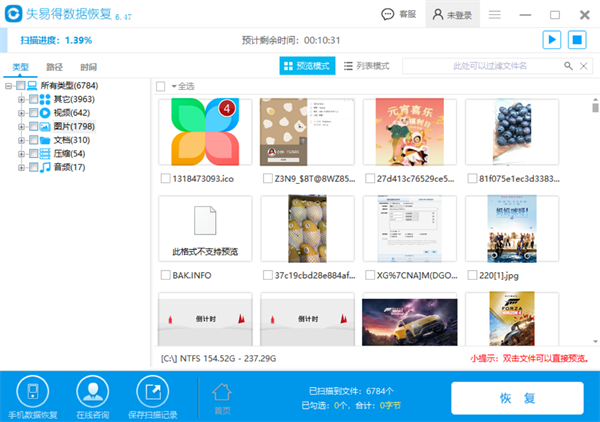
失易得数据恢复绿色版常见问题
怎么恢复回收站已删除的文件
1、首先打开失易得数据恢复软件,将回收站勾选后点击下一步。
2、选择需要找回的文件类型,点击扫描,完成扫描后,找到需要恢复的文件并勾选,点击恢复。
3、完成以上操作后,被误删的文件就被成功找回了。需要注意的是,部分文件在扫描后文件名会变成乱码,在不确定的情况下,可以先恢复之后再进行挑选。
数据恢复在扫描过程中卡住,无法终止
此情况需您自行检查硬盘是否出现坏道问题,如硬盘有坏道,会到至扫描过程卡住,您可按下述两个建议操作:
1、等待数据恢复软件的扫描,有一定机会率会跳过硬盘坏道位置继续扫描,后续可以继续扫描,然后恢复,此过程等待时间一般较长;
2、在扫描到这个位置卡住的进度之前,就先中止扫描,把已经扫描出来的内容先恢复。
3、因硬盘坏道问题属于硬件问题,所以软件的数据恢复目前还没有很好的解决办法的,希望您能谅解。
手机照片误删怎么恢复
1、我们需要下载安装失易得安卓恢复软件。
2、将Root好的手机连接到电脑,打开安装好的失易得安卓恢复。小编建议大家root手机要用电脑版root,如果无法root再尝试下载“手机版”root工具。手机已经root过的,可以直接进入下一步。软件会自动检测您的手机是否连接,是否root成功以及是否打开USB调试模式,如果检测不成功,请根据提示重新root或安装工具。
3、如果软件检测完毕,其将自动跳转到选择需要恢复的手机数据类型,勾选“照片”,点击“下一步”。
4、当扫描完毕后,您可以看到被扫描到的所有照片,并且扫描到的图片都支持预览,勾选需要的照片,进行恢复就可以啦。






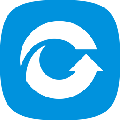












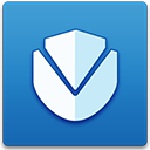




























 浙公网安备 33038202002266号
浙公网安备 33038202002266号